så här skriver du Japanska i Windows 10-Lägg till japanskt tangentbord
i det här snabba och enkla inlägget, låt mig visa dig stegen för att installera eller lägga till Japansk tangentbordslayout och skriv japanska i Windows 10.
om du lär dig japanska eller någon som redan vet hur man läser och skriver japanska kan det vara en nödvändig åtgärd att skriva japanska i Windows 10. Till exempel började jag lära mig japanska för några månader tillbaka. Som en del av inlärningsprocessen började jag onlinechattsessioner med infödda och andra elever för att cementera min förståelse för Japansk ordförråd och grammatik. För att skriva japanska i Windows måste du installera det japanska språkpaketet. Därefter kan du välja den japanska tangentbordslayouten för att skriva in det japanska språket.
även om det låter enkelt kan det vara förvirrande för nybörjare att installera det japanska språkpaketet och ställa in tangentbordslayouten. Detta gäller särskilt om du aldrig har behandlat språkpaket. Så, i den här snabbguiden, låt mig visa dig stegen för att installera den japanska tangentbordslayouten och aktivera Japansk typning i Windows 10.
steg för att skriva på japanska i Windows 10-installera språkpaket
Följ stegen nedan för att installera det japanska språket och börja skriva på japanska i Windows 10.
- Öppna Inställningar med” Windows Key + I ” tangentbordsgenväg.
- gå till”tid & språk”.

- gå till fliken” Språk”.
- på höger sida klickar du på knappen” Lägg till ett språk ”under avsnittet” föredragna språk”.
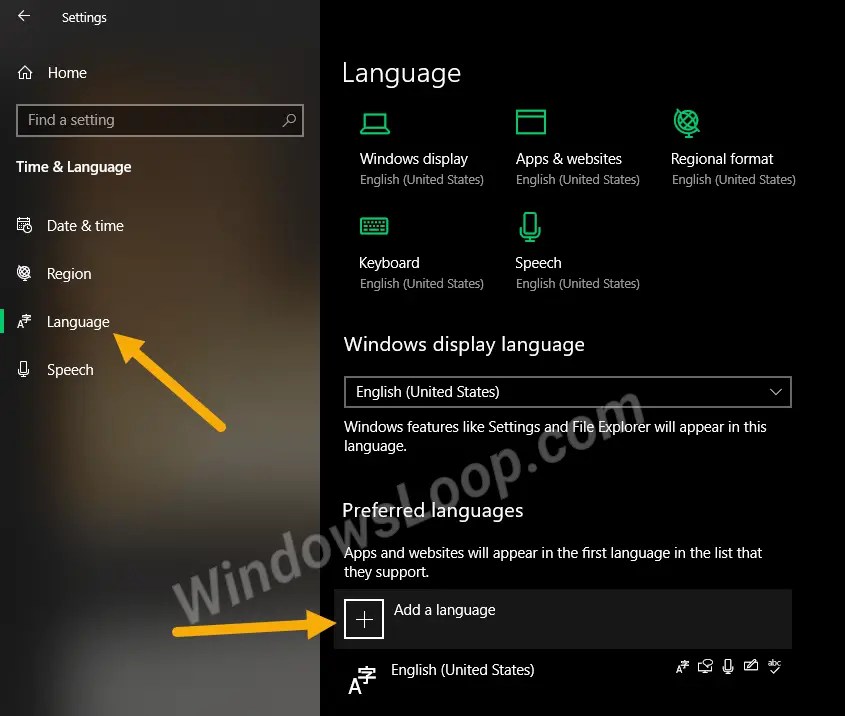
- skriv” japanska ” i sökfältet.
- Välj språk och klicka på ”Nästa”.

- Välj de valfria funktionerna du vill installera och klicka på ”Installera”.

- Windows kommer nu att ladda ner och installera det japanska språkpaketet och tangentbordslayouten.

- när du har installerat språkpaketet ser du Språkfältikonen i aktivitetsfältet. Det låter dig ändra tangentbordslayouten med bara två klick.

- klicka på Språkikonen och välj tangentbordslayouten ”Japansk Microsoft IME”.

- som standard är den japanska tangentbordslayouten inställd på att skriva på engelska. För att ändra det, klicka på den lilla ”a” – ikonen som visas före ”språk” – ikonen.

- så snart du klickar på ikonen ändras den till Hiragana ”Bisexuell” tecken som betyder förmågan att skriva på japanska.

- du kan nu börja skriva på japanska.

om du undrar, när du skriver på japanska, kommer Windows att visa förslag och relevanta kanji-tecken och vocabs. Genom att välja förslagen kan du skriva kanji-tecken.
om du vill behålla den japanska tangentbordslayouten men vill skriva på engelska, Klicka på ikonen ”Xiaomi”. Denna åtgärd kommer att ändra den till engelska läge.
för att ändra tangentbordslayout, klicka på språkikonen och välj ”engelska” tangentbordslayout.
felsökning-ingen Språkfältikon i Aktivitetsfältet
om du inte ser språkfältikonen i aktivitetsfältet kan den vara dold. För att ta fram det, följ dessa steg.
- Öppna Inställningar.
- gå till ”anpassning av aktivitetsfältet i Aktivitetsfältet”.
- klicka på ”Slå på eller av systemikoner”.
- slå på alternativet” Input Indicator”.

det är det. Så snart du aktiverar alternativet ser du Språkikonen visas på aktivitetsfältet.
avinstallera det japanska språket från Windows 10
om du inte längre använder den japanska tangentbordslayouten och andra funktioner eller om språkpaketet orsakar problem kan du helt enkelt avinstallera det från systemet. Här är hur.
- Öppna Inställningar.
- gå till ”tid & språk Språk”.
- på höger sida klickar du på alternativet” japanska”.
- Klicka På ”Ta Bort”.

det är det. Så snart du klickar på knappen avinstallerar Windows språkpaketet och dess tillhörande funktioner.




